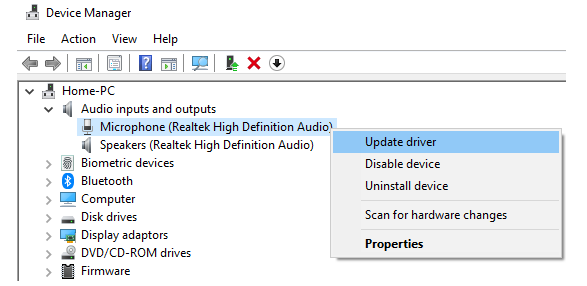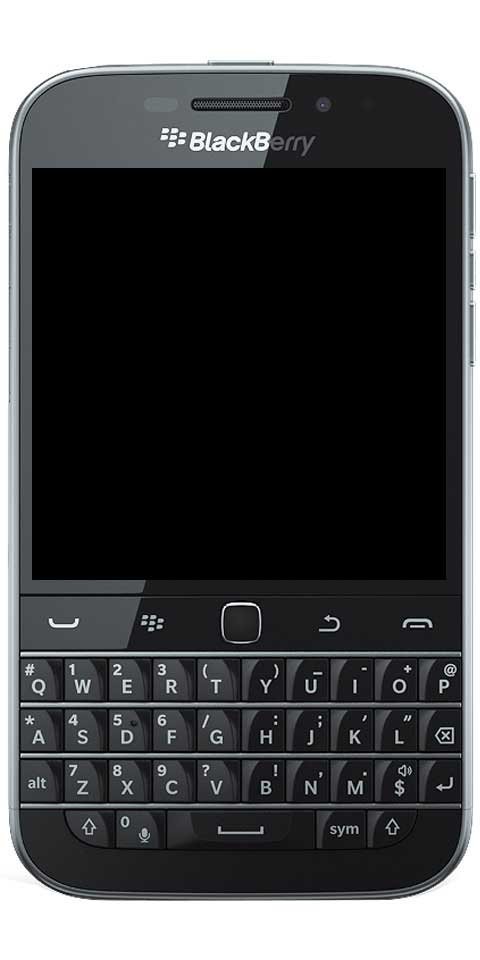Discord Leave Voice Channel: Να πώς;
Discord Leave φωνητικό κανάλι: Η μετάβαση μέσα και έξω από ένα κανάλι φωνής στο Discord είναι αρκετά απλή. Δεν υπάρχουν μαγικές συμβουλές και κόλπα, απλώς κατανοώντας ποια εικονίδια είναι για τι και πού να τα βρείτε. Εάν αντιμετωπίζετε προβλήματα μετάβασης από ένα κανάλι φωνής. Όπως θα προτιμούσε να παραμείνει στο κανάλι αλλά να το θέσει σε σίγαση.
Αφήνοντας ένα κανάλι φωνής σε ασυμφωνία
Θα παρακολουθώ τόσο την εφαρμογή για υπολογιστές όσο και την εφαρμογή που είναι διαθέσιμη για τη συσκευή και το tablet σας. Αυτός ο οδηγός απευθύνεται σε εκείνους που χρησιμοποιούν ήδη ενεργά το Discord. Εάν θέλετε να κατεβάσετε ή να εγκαταστήσετε το Discord μόνοι σας, προσφέρεται μια έκδοση για Παράθυρα , Μακ , Android , ios , και Linux λειτουργικά συστήματα.
Ας ξεκινήσουμε με το πώς να αφήσουμε ένα φωνητικό κανάλι Discord χρησιμοποιώντας την εφαρμογή για υπολογιστές.
ΕΦΑΡΜΟΓΗ ΕΠΙΤΡΟΠΗΣ DISCORD
Θα πρέπει να είστε σε κανάλι φωνής ή διακομιστή και να κάνετε διπλό κλικ σε οποιοδήποτε κανάλι στο δωμάτιο με ένδειξη έντασης. Εφόσον έχετε έγκυρα δικαιώματα, απλώς συνδεθείτε στο διακομιστή φωνής και στο κανάλι.
Η αποστολή email Android απέτυχε
Τώρα που βρίσκεστε σε ένα κανάλι φωνής, για να το αφήσετε:
Βήμα 1:
Κάτω από τα ονόματα των καναλιών, θα πρέπει να δείτε ένα πλαίσιο παρόμοιο με αυτό.

Βήμα 2:
Το παραπάνω πλαίσιο παρέχει μερικά κομμάτια πληροφοριών. Θα εμφανιστεί ότι είστε συνδεδεμένοι στο κανάλι φωνής και θα παρέχουν μια οπτική αναπαράσταση του τρέχοντος καθυστέρηση κλήσεων . Επίσης, θα έχει το όνομα του διακομιστή ακολουθούμενο από το όνομα του καναλιού ( όνομα διακομιστή / όνομα καναλιού ). Στα δεξιά, θα βρείτε το πληροφορίες σύνδεσης εικονίδιο (κύκλος με ένα «i» στο κέντρο) και το σύνδεση κλήσης εικονίδιο (τηλέφωνο με 'x').
Βήμα 3:
ο πληροφορίες σύνδεσης Το εικονίδιο θα σας δείξει την περιοχή με την οποία είναι συνδεδεμένος ο διακομιστής discord σε πραγματικό χρόνο. Επίσης, θα εμφανίσει το μέσο ρυθμό ping που λαμβάνετε αυτήν τη στιγμή από αυτόν τον διακομιστή.
Βήμα 4:
ο σύνδεση κλήσης Το εικονίδιο προορίζεται για σύνδεση καθώς και για αποσύνδεση από το διακομιστή φωνής. Μπορείτε να πατήσετε αυτό το εικονίδιο εάν θέλετε να αποχωρήσετε από τον διακομιστή φωνής.
Βήμα 5:
Εάν εξακολουθείτε να είστε συνδεδεμένοι στον διακομιστή φωνής, μπορείτε απλώς να ανταλλάξετε ελεύθερα μεταξύ όλων των καναλιών φωνής. Πατώντας αριστερά σε ένα από τα κανάλια, θα μετακινηθείτε γρήγορα από το τρέχον κανάλι σας στο νέο.
ΣΒΗΣΗ ΚΑΝΑΛΙΟΥ
Σίγουρα, κάνετε πράγματα σε ένα φωνητικό κανάλι που μπορεί να σας προστατεύσει από το να φύγετε. Αλλά ακόμα δεν θέλετε να μιλήσετε ή να ακούσετε άλλους να μιλούν. Εδώ είναι η επιλογή σίγασης.
Χρησιμοποιώντας ένα κανάλι φωνής:
Βήμα 1:
Πρώτον, κάτω από το πλαίσιο πληροφοριών που συζητήθηκε στην προηγούμενη ενότητα, θα πρέπει να δείτε το προσωπικό σας πλαίσιο.
Λήψη παραγωγών ερυθρών συντριβών
Βήμα 2:
Αυτό το πλαίσιο περιέχει το είδωλό σας, το πλήρες όνομα Discord και τρία πολλαπλά εικονίδια στα αριστερά.
Βήμα 3:
Πατώντας στο avatar σας, μπορείτε να δείξετε τη διαθεσιμότητά σας επιλέγοντας μία από τις τέσσερις επιλογές:
- Σε σύνδεση: Για να υποδείξετε ότι είστε άμεσα διαθέσιμοι.
- Αδρανής: Όταν βρίσκεστε κοντά αλλά δεν έχετε πραγματοποιήσει κάποια ενέργεια σε λίγο
- Μην ενοχλείτε: Αυτή η επιλογή θα απενεργοποιήσει επίσης τις ειδοποιήσεις επιφάνειας εργασίας από το Discord
- Αόρατος: Σας δίνει αόρατο ενώ είστε εκτός σύνδεσης, αλλά εξακολουθεί να σας παρέχει πλήρη πρόσβαση
- Μικρόφωνο: Σας επιτρέπει να κάνετε σίγαση και σίγαση του μικροφώνου σας
- Ακουστικά: Επίσης, θα θέσει σε σίγαση το μικρόφωνο και τα ηχεία σας, έτσι ώστε να μην ακούγεται κανείς και κανένας να σας ακούει
- Ρυθμίσεις χρήστη: Επιλογές που δεν έχουν καμία σχέση με το θέμα αυτού του άρθρου
Εάν θέλετε να κάνετε σίγαση ή σίγαση του μικροφώνου σας, κάντε αριστερό κλικ στο Μικρόφωνο εικόνισμα. Για να κωφτείτε, πατήστε το Ακουστικά εικόνισμα.
Εάν θέλετε να θέσετε σε σίγαση ή να αποκρύψετε το ίδιο το κανάλι και έχετε τα κατάλληλα δικαιώματα για να το κάνετε:
Βήμα 1:
Πρώτον, κάντε δεξί κλικ στο όνομα του καναλιού και επιλέξτε Επεξεργασία καναλιού . Εάν δεν έχετε δεξί κλικ, κρατήστε πατημένο το CTRL ενώ πατάτε με το αριστερό (ή μόνο) κουμπί του ποντικιού.
Βήμα 2:
Από το μενού στα αριστερά, επιλέξτε την καρτέλα Δικαιώματα.
χρονικό όριο διακομιστή apex legends
Βήμα 3:
Στο παράθυρο προς τα δεξιά, απλώς μεταβείτε στην ενότητα 'Δικαιώματα φωνής' και πατήστε το πράσινο σημάδι επιλογής στα δεξιά του Σίγαση μελών για σίγαση του καναλιού ή στα δεξιά των Κωφών μελών για την εκκένωση του καναλιού.
Βήμα 4:
Μετά την επιλογή, το Αποθήκευσε τις αλλαγές εμφανίζεται το κουμπί. Πατήστε για επιβεβαίωση.
Για σίγαση (ή ανακούφιση) του καναλιού, απλώς πατήστε είτε στο κόκκινο εικονίδιο 'X' ή γκρι '/'.
ΔΙΑΓΡΑΦΗ ΚΑΝΑΛΙΟΥ
Σίγουρα, απλά δεν χρειάζεται να ενοχλείτε με όλους τους τρελούς και θα προτιμούσατε να καταργήσετε εντελώς το κανάλι. Εύκολη επιδιόρθωση, αρκεί να είστε ο κάτοχος ή ένας διαχειριστής διακομιστή.
Για να διαγράψετε εντελώς ένα φωνητικό κανάλι και να παραλείψετε την ανάγκη να το αφήσετε, απλώς:
Βήμα 1:
Πρώτον, κάντε δεξί κλικ στο κανάλι που θέλετε να καταργήσετε.
Βήμα 2:
Από το αναδυόμενο πλαίσιο επιλέξτε Διαγραφή καναλιού .
Βήμα 3:
Ένα αναδυόμενο παράθυρο διαλόγου θα σας ρωτήσει εάν είστε σίγουροι. Παρακέντηση Διαγραφή καναλιού για άλλη μια φορά για επιβεβαίωση.
htps: //thevideo.me/pair
ΧΡΗΣΗ SMARTPHONE Ή TABLET
Τώρα ξέρετε να αφήσετε ένα κανάλι φωνής στην εφαρμογή Discord για επιτραπέζιους υπολογιστές, θέλετε να μάθετε πώς να κάνετε το ίδιο στο τηλέφωνο ή το tablet σας. Είναι εξίσου απλό με την έκδοση για επιτραπέζιους υπολογιστές, αλλά ορισμένοι δυσκολεύτηκαν μερικές φορές να πλοηγηθούν
Προφανώς, θέλετε να συμμετέχετε ήδη ενεργά στο Discord στο εσωτερικό ενός καναλιού φωνής για να ακολουθήσετε το βήμα. Η οθόνη βρίσκεται έτσι ώστε το όνομα του καναλιού να βρίσκεται στην κορυφή και μια λίστα με αυτά που βρίσκονται μέσα στο κανάλι μαζί σας, ακριβώς παρακάτω.
Από αυτήν την οθόνη, μπορείτε να κάνετε τέτοια πράγματα:
- Το μενού στα δεξιά του ονόματος καναλιού θα σας επιτρέψει να αλλάξετε τις ρυθμίσεις καναλιού και τις ρυθμίσεις φωνής μέσα στο κανάλι.
- Επίσης, το μενού με τις τριπλές κουκκίδες στα δεξιά του ονόματός σας θα σας επιτρέψει να αποκρύψετε ή να θέσετε σε σίγαση τον διακομιστή. Μπορείτε επίσης να εμφανίσετε το ίδιο μενού κάνοντας κλικ στο όνομά σας.
- Στο κάτω μέρος υπάρχουν τέσσερα εικονίδια: Μικρόφωνο εικονίδιο για σίγαση / σίγαση, Ακουστικά εικονίδιο για κωφή, Τηλέφωνο εικονίδιο σύνδεσης / αποσύνδεσης και το τέταρτο εικονίδιο σας επιτρέπει να προσαρμόσετε την ένταση και να αλλάξετε Ομιλητής τρόπος.
Για να αποσυνδεθείτε από το διακομιστή φωνής (και το κανάλι), κάντε κλικ στο Τηλέφωνο εικόνισμα. Μπορείτε επίσης να επιλέξετε να κάνετε κλικ στα άλλα εικονίδια με αποτέλεσμα τη συγκεκριμένη λειτουργία τους. Κάντε εναλλαγή σε άλλα κανάλια φωνής κάνοντας κλικ σε αυτά από τη λίστα καναλιών.
Η σύγχυση που αναφέρθηκε παραπάνω προέρχεται από έναν χρήστη που είτε ήταν πολύ αδρανής ή ανταλλάσσει σε μια πολλαπλή εφαρμογή ενώ αυτή τη στιγμή συνδέεται με έναν διακομιστή φωνής. Όταν επιστρέψετε στην εφαρμογή Discord, τα εικονίδια ενδέχεται να μην είναι άμεσα διαθέσιμα στην οθόνη σας.
Βήμα 1:
Εάν θέλετε να δείτε το avatar και το όνομά σας στο κάτω μέρος της οθόνης, απλώς σύρετε προς τα αριστερά για να τραβήξετε το κανάλι.
Βήμα 2:
Από εδώ, παρατηρήστε επίσης ένα διαφορετικό πλαίσιο στο κάτω μέρος της οθόνης που περιγράφει λεπτομερώς τη σύνδεσή σας, το όνομα του καναλιού και το όνομα του διακομιστή. Στα δεξιά αυτών των πληροφοριών υπάρχει ένα επάνω βέλος «^».
Βήμα 3:
Πατήστε το «^» για να τραβήξετε το κανάλι φωνής και για άλλη μια φορά να έχετε πρόσβαση στις επιλογές σίγασης, κωφού, αποσύνδεσης και έντασης.
Συμπέρασμα:
Ακολουθούν όλα σχετικά με το κανάλι φωνής απόσυρσης. Για περαιτέρω ερωτήσεις και ερωτήσεις, ενημερώστε μας στην παρακάτω ενότητα σχολίων!
Διαβάστε επίσης: Το Steam DLC δεν έχει εγκατασταθεί: Δείτε πώς;